Adatok
TZoli
0 bejegyzést írt és 3 hozzászólása volt az általa látogatott blogokban.
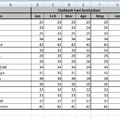
Valószínűleg egyetlen Excel-felhasználónak sem kell bemutatni a Conditional Formatting igen hasznos funkcióját, amelynek segítségével egyszerűen és könnyen elérhetünk olyan dinamikusan változó táblázatszerkezetet, amellyel átláthatóan ki tudjuk emelni a számunkra érdekes,…..
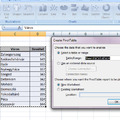
Korábbi posztokban már feszegettem egy-két idegesítő, általában nem felhasználóbarát Excel-funkciót és az biztos, hogy erre a listára nálam a Pivot-táblák egyik igencsak fárasztó alapbeállítása, azaz értékeink alapból összegzése szerepel - hiszen ha csak megszámolni…..
TZoli
2015.10.22 10:23:13
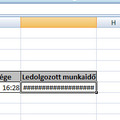
Tovább folytatva idegesítő alapbeállítások és funkciók elleni harcunkat Excelben, most vegyük górcső alá a negatív idő megjelenítésének problémáját, amely első látásra-hallásra nevetségesnek tűnik, de ha mondjuk egy munkaidő-nyilvántartó fájlt szeretnénk készíteni,…..
Belépve többet láthatsz. Itt beléphetsz

Néhány apróság.
A fenti példa a 80 és felette lévő értékeket színezi, illetve a 30 és felette lévő értékeket. :)
Sajnos, ez a funkció csak 8 fix színből enged választani.
Másrészt van egy negyedik opció is, lásd lentebb.
Magam akkor szoktam alkalmazi, mikor a Conditional Formatting nem alkalmas a célomnak.
Legyen a cél az, hogy a számok "titkosak", így a saját helyükön szavakkal szeretném "minősíteni" az értékeket. 80 és feletti értékek "túl sok", a 30 és feletti értékek "sok", egyébként "normál".
[Red][>=80]"túl sok";[Blue][>=30]"sok";"normál"
Külön oszlopok is IF függvények használata nélkül is egy lehetőség.
Az elválasztó jel beállításfüggően lehet vessző is, illetve magyar nyelvű Excel esetén a színek neve magyarul adandó meg.
És végül az említett negyedik rész.
Ha a fenti 3 részből álló számformátumot alkalmazzuk, csak a számjellegű adatokra működik. Pontosabban, ami nem szám, arra a 3. rész fog életbelépni.
A következő kiegészítéssel a nem szám jellegű adatokra (szöveg) egy megadott színnel saját felirat jelenik meg. Ha egy képlet, függvény hibaüzenetet ad eredményül, az hibaüzenet marad!
[Red][>=80]"túl sok";[Blue][>=30]"sok";"normál";[Green]"Nem megfelelő adat!"
Ne feledjük, ez csak formátum, így a látott szavakra nem lehet számításokat építeni, mert azok továbbra is a számértékkel dolgoznak. :)
És még egy apróság!
Számformátummal megoldható, hogy csak adott cellákban a nullaértékek ne jelenjenek meg színállítás és a munkalapok beállítása nélkül is.
[Red][>=80];[Blue][>0];
Ha az első kettő rész feltételeit ügyesen megadjuk, akkor az eredeti példa esetén a 30-nál kisebb értékek nem jelennek meg.
[Red][>=80];[Blue][>=30];